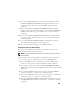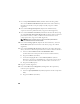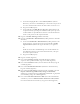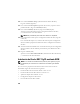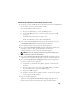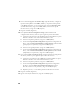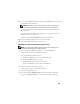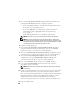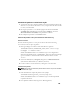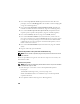Owner's Manual
234
22
En la ventana
Database Storage
(Almacenamiento de base de datos),
haga clic en
Next
(Siguiente).
23
En la ventana
Creation Options
(Opciones de creación), acepte los valores
predeterminados y haga clic en
Finish
(Finalizar).
24
En la ventana
Summary
(Resumen), haga clic en
OK
(Aceptar).
Aparece la ventana del asistente para la configuración
de bases de datos,
y el software Oracle crea la base de datos.
NOTA: Este procedimiento puede tardar varios minutos en completarse.
25
En la ventana del asistente
para la configuración de bases de datos, haga clic
en
Yes
(Sí).
Una vez finalizado el proceso, la ventana del
asistente para la configuración
de bases de datos proporciona información sobre la configuración de la base
de datos.
26
Anote la información incluida en la ventana
del asistente para la configuración
de bases de datos a fin de utilizarla posteriormente para administrar la base
de datos.
27
Haga clic en
Exit
(Salir).
Aparece la ventana
Start Cluster Database
(Iniciar base de datos del clúster)
y se inicia la base de datos del clúster.
Instalación de Oracle RAC 11g R1 mediante ASM
NOTA: Si va a instalar Oracle mediante OCFS, omita los pasos siguientes y siga los
procedimientos que se describen en “Instalación de Oracle RAC 11g R1 mediante
OCFS”.
En esta sección se proporciona información sobre cómo instalar el software
Oracle RAC 11g R1. Se tratan los temas siguientes:
• Instalación del software de clúster Oracle versión 11.1.0.6
• Instalación de la base de datos Oracle versión 11.1.0.6
• Aplicación del patchset de Oracle 11.1.0.7
• Configuración del proceso de escucha
• Creación de la base de datos semilla